
Daftar Isi:
- Pengarang John Day [email protected].
- Public 2024-01-30 09:53.
- Terakhir diubah 2025-01-23 14:49.



Proyek Tinkercad »
Menerbangkan drone memang menyenangkan, tetapi bagaimana dengan menerbangkan drone yang dirancang oleh Anda?
Untuk proyek ini, saya akan membuat drone berbentuk seperti skydiver, tetapi Anda bebas membiarkan kreativitas Anda mengalir dan merancang drone berbentuk seperti laba-laba, dinosaurus, kursi atau apa pun yang Anda pikirkan.
Merancang drone Anda sendiri bisa sangat sulit dan mungkin perlu beberapa bingkai cetak sebelum semuanya berhasil dan cocok (Anda bisa menggunakan besi solder untuk memperbaiki kesalahan kecil). Saya sangat menyarankan untuk 'memasang' drone Anda dalam program CAD Anda sebelum mencetak untuk memeriksa kesalahan (alih-alih rotor Anda dapat menggunakan disk dengan radius yang sama untuk memeriksa potensi tabrakan).
Perlengkapan:
Daftar bahan:
- Pengontrol penerbangan (otak drone Anda)
- Empat motor brushless (dua searah jarum jam, dua berlawanan arah jarum jam)
- Empat baling-baling
- Pengontrol kecepatan elektronik (ESC)
- Penerima dan pemancar RC
- Baterai
- Sekrup, mur, dan spacer nilon M3
- Pita dan pita elastis
- Opsional: GPS, kamera, sonar atau LED
Alat yang diperlukan:
- pencetak 3D
- Besi solder
- Obeng
- Tang
Langkah 1: Merancang Drone Anda
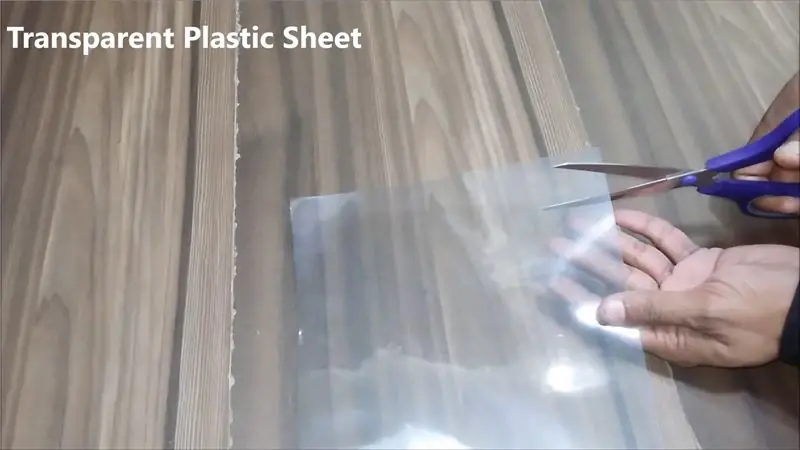


Untuk proyek ini saya akan menggunakan Tinkercad, tetapi Anda dapat memilih program CAD 3D apa pun yang Anda suka, selama Anda dapat mengekspornya ke printer 3D Anda. Sebelum memulai saya mengubah dimensi raster ke dimensi maksimum printer 3D saya sehingga saya dapat dengan mudah melihat apakah itu cocok atau tidak.
Anda dapat mendesain drone Anda dalam bentuk apa pun yang Anda suka selama strukturnya cukup kuat dan Anda dapat memasang semua perangkat keras yang diperlukan pada bingkai. Waspadai diameter rotor saat menemukan motor sehingga baling-baling Anda tidak saling bertabrakan atau struktur drone Anda.
Juga:
- Perhatikan lokasi konektor dan kabel sehingga Anda memiliki ruang yang cukup.
- Pastikan sekrup Anda pas (diameter dan panjang yang benar).
- Pastikan Anda dapat mencapai port USB pengontrol penerbangan Anda untuk mengubah pengaturan.
- Tentukan lokasi untuk memasang penerima RC dan baterai (dan opsional kamera dan GPS).
Untuk proyek ini saya akan mendesain drone berbentuk seperti skydiver yang terbang di udara. Motor akan dipasang di tangan dan kakinya dan pengontrol penerbangan terletak di dalam tubuh. Gambar pertama adalah screenshot Tinkercad dengan desain skydiver dan tunggangan motor yang sudah jadi.
Untuk memasang motor pada rangka saya membutuhkan 4 lubang untuk sekrup dan ruang yang cukup untuk kabel, periksa spesifikasi motor untuk ukuran dan lokasi lubang ini (gambar ke-2 adalah dimensi untuk motor saya). Selain itu, saya telah menambahkan lubang di tengah sekrup untuk poros motor. Dalam file 'Motor holes.stl' Anda dapat menemukan dimensi lubang motor saya yang benar. Untuk menambahkan lubang ini ke drone Anda menggunakan Tinkercad Anda cukup mengubah bahan menjadi 'lubang' dan memindahkannya ke lokasi di mana Anda ingin meletakkan motor Anda. Selanjutnya Anda memilih objek lubang dan objek yang Anda inginkan lubangnya dan mengelompokkannya bersama-sama (Ctrl + G).
Untuk memasang flight controller dan 4-in-1 ESC yang berukuran 20x20mm dan dapat ditumpuk, saya menambahkan empat lubang di badan skydiver pada jarak 2 cm (dari tengah ke tengah).
Selanjutnya, saya menambahkan beberapa lubang di bahu dan kaki bagian atas (gambar ke-3) untuk roda pendaratan dan penutup atas, dan mencetak bingkai (gambar ke-4 dan ke-5).
Akhirnya saya merancang penutup atas (gambar terakhir) untuk drone yang akan membawa baterai dan penerima, dan mencetak bagian ini juga.
Saya telah menambahkan file stl untuk bingkai (SkydiverDroneFrame.stl) dan dudukan baterai (SkydiverBatteryMount.stl) ke langkah ini. Jika Anda ingin mencetak desain saya, periksa apakah semua lubang sesuai untuk pengaturan Anda terlebih dahulu.
Langkah 2: Perakitan




Pertama saya menyolder semua motor ke ESC. Dua motor searah jarum jam (CW) harus berlawanan satu sama lain dan dua berlawanan arah jarum jam (CCW) juga (lihat gambar pertama). Selanjutnya Anda memasang ESC dan motor pada rangka. Jika salah satu motor berputar ke arah yang salah, Anda dapat menukar dua kabel atau mengubahnya di pengaturan (jika didukung oleh ESC). Saat Anda memeriksa arah motor, lakukan ini tanpa baling-baling!
ESC saya menjalankan Dshot600 dan dapat mengubah arah motor melalui pengaturan. Untuk melakukan ini, pertama-tama Anda harus menghubungkan ESC ke pengontrol penerbangan dan menghubungkan pengontrol penerbangan ke PC Anda melalui USB. Selanjutnya Anda memulai BLHeliSuite dan tekan 'Baca Setup' (gambar ke-3). Di antara tombol pemutus dan periksa, Anda dapat memilih ESC motor dengan mengklik kanan padanya dan mengubah arah motor dalam pengaturan. Setelah Anda mengubah sesuatu, Anda perlu mengklik tombol Write Setup untuk mengamankan perubahan yang Anda buat.
Periksa spesifikasi pengontrol penerbangan Anda untuk menemukan semua port dan koneksi pengontrol penerbangan Anda. Gambar keempat menunjukkan koneksi pengontrol penerbangan Hakrc mini f4 yang saya gunakan. Karena saya tidak menggunakan kamera atau GPS, saya hanya perlu menghubungkan receiver saya (FlySky IBUS) dan ESC ke flight controller.
Tiga gambar terakhir menunjukkan drone dirakit sepenuhnya dari sudut atas, bawah dan samping.
Langkah 3: Penerbangan Beta




Betaflight adalah program yang dapat Anda gunakan untuk mengubah pengaturan dan memperbarui firmware pengontrol penerbangan. Alih-alih Betaflight, Anda juga bisa menggunakan inav atau cleanflight.
Di tab port Anda dapat mengatur konfigurasi untuk port drone Anda. Yang paling penting di tab ini adalah mengaktifkan Serial Rx untuk receiver Anda. Menurut spesifikasi mini Hakrc f4 (lihat gambar ke-4 langkah sebelumnya), IBUS terhubung ke RX6 yang berarti saya harus mengaktifkan Serial Rx untuk UART6.
Tab konfigurasi memungkinkan Anda untuk mengubah konfigurasi drone. Parameter penting yang harus diperiksa adalah:
- File mixer (jumlah motor, lokasi motor dan arah motor)
- Penerima (pilih protokol yang digunakan seperti IBUS atau SBUS)
- Fitur Lainnya (jika Anda menambahkan fitur seperti LED, sonar, mis.)
- Fitur ESC/Motor (pilih protokol ESC yang benar)
- GPS (aktifkan jika Anda menggunakan GPS)
Tab pengaturan PID pada dasarnya memungkinkan Anda untuk mengubah perilaku drone menjadi input stick. Gain proporsional yang lebih tinggi akan memberikan respon yang lebih agresif yang dapat mengakibatkan overshoot. Penguatan integral yang lebih tinggi membuatnya lebih stabil dan mengurangi efek angin atau CG yang dipindahkan tetapi dapat membuatnya lambat dan lamban untuk merespons. Penguatan turunan meredam semua gerakan tetapi sensitif terhadap kebisingan giroskop dan dapat menyebabkan motor menjadi panas dan terbakar.
Langkah 4: Tingkatkan

Selamat dengan drone Anda.
Sekarang Anda dapat mulai mengubah pengaturan PID di Betaflight agar terbang lebih lancar, menambahkan fitur seperti LED dan GPS atau membuat beberapa perubahan pada bingkai untuk membuatnya lebih baik.
Anda juga dapat mencoba mendesain dan mencetak rotor Anda sendiri, tetapi ini cukup sulit.
Ditambahkan ke langkah ini Anda dapat menemukan desain akhir dari drone pertama saya (setelah banyak percobaan), dibuat di SketchUp. Ini cukup ringan (sekitar 25 gram hanya untuk bingkai) dan cocok dengan baling-baling hingga 6 . Selain itu, Anda dapat dengan mudah memperpanjang roda pendarat dengan menjentikkan beberapa roda gigi dan Anda dapat memasang kamera kecil di atasnya (masih berfungsi -kemajuan).
Direkomendasikan:
Cek Cetak Tanpa Software Khusus atau Printer Dengan MS Excel (Cetak Bank Cetak): 6 Langkah

Periksa Cetak Tanpa Perangkat Lunak Khusus atau Printer Dengan MS Excel (Cetak Cek Bank): Ini adalah buku kerja excel sederhana, yang akan sangat berguna bagi bisnis apa pun untuk menulis banyak cek bank. hanya yang Anda butuhkan adalah komputer dengan MS Excel dan printer biasa. Ya, sekarang Anda dapat
Drone Modular Cetak 3d DIY: 16 Langkah (dengan Gambar)

DIY 3d Printed Modular Drone: Hai semuanya, dan selamat datang di instruksi pertama saya. Saya selalu menyukai rc, dan dalam beberapa tahun terakhir saya telah mengembangkan proyek saya sendiri, umumnya dari awal, termasuk perahu, mobil, dan pesawat (yang menerbangkan semua dari dua detik!). Saya selalu memiliki pengalaman khusus
Pengukir Laser Cetak 3D DIY Dengan Kira-kira. Area Ukiran 38x29cm: 15 Langkah (dengan Gambar)

Pengukir Laser Cetak 3D DIY Dengan Kira-kira. Area Pengukiran 38x29cm: Sepatah kata sebelumnya: Proyek ini menggunakan laser dengan daya pancaran yang besar. Ini bisa sangat berbahaya untuk bahan yang berbeda, kulit Anda dan khususnya mata Anda. Jadi berhati-hatilah saat menggunakan mesin ini dan cobalah untuk memblokir setiap
Gambar - Kamera Raspberry Pi Cetak 3D.: 14 Langkah (dengan Gambar)

Gambar - Kamera Raspberry Pi Cetak 3D.: Kembali ke awal tahun 2014 saya menerbitkan kamera Instructable yang disebut SnapPiCam. Kamera dirancang sebagai respons terhadap Adafruit PiTFT yang baru dirilis. Sudah lebih dari setahun sekarang dan dengan terjun saya baru-baru ini ke dalam pencetakan 3D, saya pikir
Membuat Papan Sirkuit Cetak Dengan Printer INKJET: 8 Langkah (dengan Gambar)

Membuat Papan Sirkuit Tercetak Dengan Printer INKJET: Ketika saya pertama kali mulai mencari cara untuk mengetsa papan sirkuit tercetak saya sendiri, setiap Instruksi dan tutorial yang saya temukan menggunakan printer laser dan disetrika pada pola dengan cara tertentu. Saya tidak memiliki printer laser tetapi saya memiliki tinta yang murah
